如何在现有的WordPress帖子上禁用引用和ping
你想在旧的WordPress帖子上禁用引用和ping吗?引用和pingback允许博客相互通知他们已链接到帖子。然而,今天它主要被垃圾邮件发送者用于从垃圾邮件网站发送引用。在本文中,我们将向您展示如何禁用现有WordPress帖子上的引用和ping。
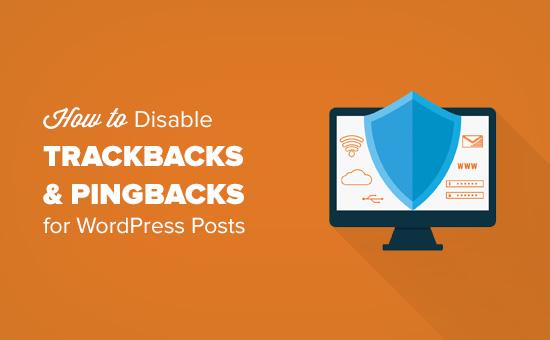
为什么在WordPress中禁用引用和ping?
在博客的早期,引入了引用和pingback作为博客相互通知链接的方式。
让我们假设您撰写了一篇文章,并在朋友的博客上添加了帖子的链接。然后,您的博客会自动将ping发送到他们的博客。
此pingback将出现在他们博客的评论审核队列中,并带有指向您网站的链接。
然而,今天这个功能主要被垃圾邮件发送者用来发送数以千计的虚假引用和ping。即使您使用的是Akismet,其中一些引用也可能会进入您的审核队列。
WordPress允许您关闭此功能。您可以通过转到设置»讨论页面然后取消选中旁边的框来执行此操作’允许来自其他博客(pingback和引用)的链接通知articles’选项。
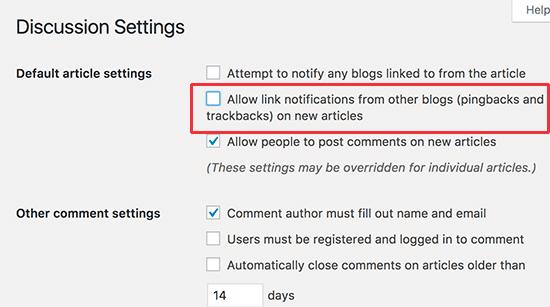
但是,它只会在您发布的任何新文章上关闭它们。您的所有旧帖子仍会启用引用和pingback。只要您在自己的博客上链接它们,WordPress甚至会为这些帖子添加引用。请参阅我们的指南,了解如何在WordPress中禁用自我pingback。
让我们来看看如何在现有的WordPress帖子上轻松禁用引用和ping。
禁用WordPress帖子的引用和ping
首先你需要访问帖子»所有帖子页面然后点击屏幕选项按钮屏幕的右上角。
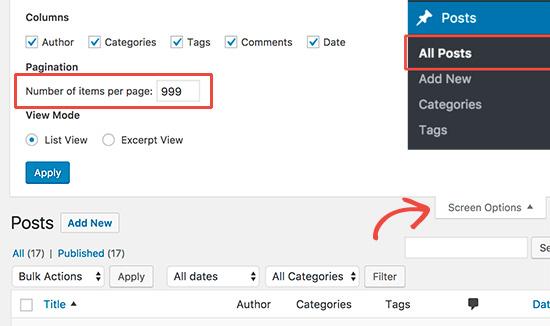
现在在“每页项目数”选项旁边输入999,然后单击“应用”按钮。
这将重新加载帖子的列表,现在它将在同一页面上显示多达999个帖子。
接下来,您需要通过选中标题标签旁边的框来选择所有帖子。
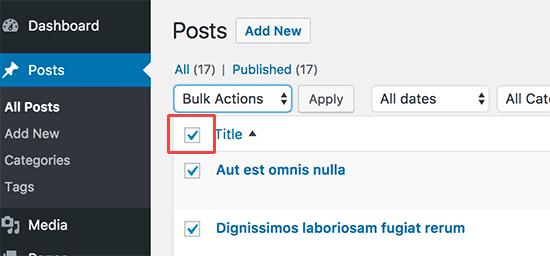
之后,您需要从批量操作下拉列表中选择“编辑”,然后单击“应用”按钮。
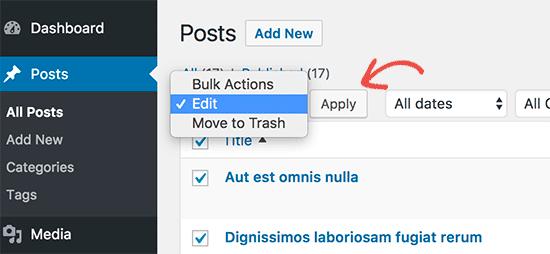
WordPress现在会显示一个批量编辑框,其中包含所选页面上的所有帖子。
在批量编辑框中,您需要查找ping选项,然后将其更改为“不允许”。
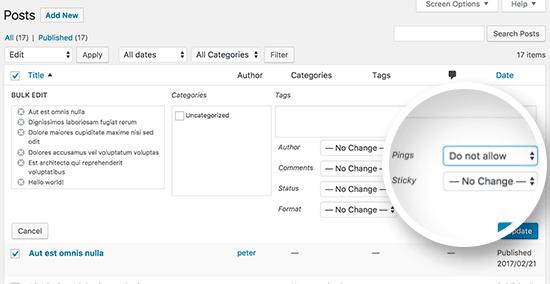
接下来,您只需单击更新按钮即可保存更改。
WordPress现在将更新并关闭所有选定帖子的ping。
如果您的WordPress网站上有超过999个帖子,那么您需要转到下一页并重复此过程。
我们希望本文能帮助您学习如何轻松禁用现有WordPress帖子的引用和ping操作。您可能还希望查看我们的列表,以便在WordPress中打击垃圾评论垃圾邮件。
评论被关闭。